Bitwarden: Kako onemogočiti ikone spletnih mest

Če se vam zdijo ikone spletnih mest v Bitwardenu nepotrebne, jih onemogočite tukaj.
Upravniki gesel so na splošno znani po tem, da varno shranjujejo gesla za vas. Platforme, kot je Bitwarden, vam omogočajo tudi shranjevanje drugih občutljivih informacij. Podatki o plačilni kartici so en primer tega. Če podatke o kartici shranite v upravitelja gesel, vam ni treba skrbeti, da bi jih pozabili ali jih morali preveriti vsakič, ko želite nekaj kupiti na spletu.
Shranjevanje podatkov vaše kartice v Bitwarden vam omogoča, da samodejno izpolnite podrobnosti ali jih kopirate in prilepite ročno. Ena stvar, ki vam morda ni všeč, je, da je vnos plačilne kartice vedno viden na privzetem zavihku »Zavihek« v podoknu z razširitvami. Čeprav je to morda priročno za uporabnost, ga tudi drugi ljudje lažje odkrijejo, medtem ko je na večini strani neuporaben.
Na srečo, če vam ni všeč, da so vnosi vaše plačilne kartice privzeto vidni v podoknu razširitev, lahko to onemogočite.
Nasvet : če to storite, lahko podrobnosti še vedno najdete na zavihku »Moj trezor«; preprosto se ne prikažejo na privzetem zavihku »Tab«. Zato bo skrivanje podrobnosti kartice nekoliko povečalo zapletenost postopka za samodejno izpolnjevanje podatkov kartice.
Če želite konfigurirati nastavitve razširitve, morate najprej odpreti podokno razširitev brskalnika. Če želite to narediti, kliknite ikono razširitve Bitwarden. Nato preklopite na zavihek » Nastavitve «, nato se pomaknite do dna in kliknite » Možnosti «.
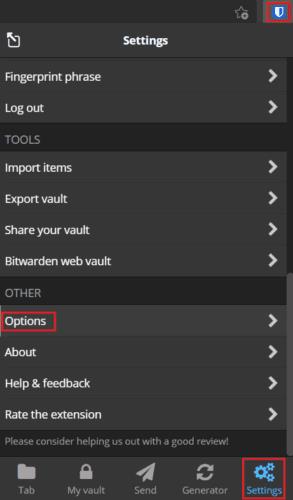
Odprite podokno z razširitvami in kliknite »Možnosti« na dnu zavihka »Nastavitve«.
Na strani z možnostmi označite potrditveno polje z oznako » Ne prikaži kartic na strani z zavihki« .
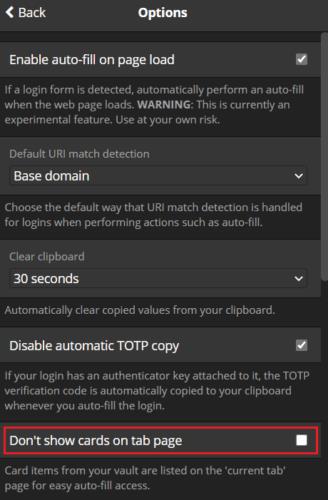
Počistite potrditveno polje z oznako »Ne prikaži kartic na strani z zavihki«.
Razširitev brskalnika Bitwarden privzeto prikazuje vse shranjene vnose plačilnih kartic na privzetem zavihku »Zavihek«. Če sledite korakom v tem priročniku, lahko to funkcijo onemogočite, če želite.
Če se vam zdijo ikone spletnih mest v Bitwardenu nepotrebne, jih onemogočite tukaj.
Ali je treba ikono vašega profila spremeniti? Oglejte si, kako lahko gravatarji pomagajo in kako to omogočiti.
Ostanite organizirani tako, da izbrišete nepotrebne mape v Bitwardenu. Evo kako.
Zaščitite svoja gesla tako, da veste, kako zakleniti razširitev Bitwarden. Evo kako.
Ko potrebujete več informacij o vnosu, si lahko ogledate vse informacije o Bitardenu.
Odkrijte, kako enostavno je spremeniti e-poštni naslov za vaš račun Bitwarden. Sledite korakom.
Če vas Bitwarden ne bo pozval, da shranite nova gesla, zagotovite, da vam aplikacija lahko pošlje obvestila, ko zazna, da ste spremenili geslo.
Če vaš brskalnik ne more vzpostaviti povezave z namizno aplikacijo 1Password, posodobite računalnik, zaprite 1Password in znova zaženite napravo.
Če 1Password ne uspe preveriti podpisa kode Chromes, počistite predpomnilnik brskalnika in onemogočite vse razširitve brskalnika, razen 1Password.
Zaščitite svoj računalnik z operacijskim sistemom Windows 10 tako, da redno spreminjate geslo. Tukaj je, kako ga lahko spremenite.
Ne želite shraniti svojih poverilnic za prijavo za določeno spletno mesto? Tukaj je opisano, kako izključiti domeno pri uporabi Bitwarden.
Ko ne morete čakati, da Bitwarden sinhronizira vaša gesla, to storite ročno.
Bitwarden morda ne bo deloval v vseh aplikacijah. Tukaj je opisano, kako kopirati svoje geslo in uporabniško ime za te nezdružljive aplikacije.
Ali morate odpreti URL, povezan z vnosom v Bitwarden? Potem je ta vodnik za vas.
Želim konfigurirati, kako se URL-ji ujemajo v Botwardenu. Ta priročnik vam lahko pomaga pri tem.
Če 1Password ne more doseči strežnika, prilagodite nastavitve brskalnika, da dovolite vse piškotke, in posodobite različico brskalnika.
Oglejte si, kako lahko dodate enakovredne domene po meri v Bitwarden, da olajšate prijavo.
Niste prepričani, kako odkleniti razširitev Bitwarden? Evo, kako lahko to storite z žebljičkom ali biometričnimi podatki.
Če se 1Password ne more povezati z 1Password mini, znova zaženite računalnik in namestite najnovejšo različico aplikacije 1Password.
Če funkcija Bitwardens Auto-fill ne deluje, se prepričajte, da je funkcija omogočena in da v svoji napravi uporabljate najnovejšo različico aplikacije.
Kako omogočiti blokator oglasov na vaši napravi z Androidom in kar najbolje izkoristiti možnost motenih oglasov v brskalniku Kiwi.
Če niste prepričani, kaj so prikazi, doseg in angažiranje na Facebooku, berite naprej, da izvedete več. Oglejte si to enostavno razlago.
Ali se sprašujete, kako prenesti datoteke iz sistema Windows na naprave iPhone ali iPad? Ta praktični vodnik vam pomaga pri tem procesu brez težav.
Ko omogočite odstotek baterije na svojem Android telefonu, boste vedeli, koliko baterije je še preostalo. Tukaj je enostaven način, kako to omogočiti.
Sprememba nastavitev glasu za aplikacijo Waze vam omogoča, da slišite drugačen glas, vsakič, ko potrebujete potovati. Tukaj je, kako ga spremeniti.
Izbris zgodovine prenosov Android vam pomaga pridobiti več prostora za shranjevanje med drugimi stvarmi. Tukaj so koraki, ki jih morate sprejeti.
Samsung Galaxy Z Fold 5 je eno najbolj privlačnih naprav svojega časa v letu 2023. Z obsežnim zložljivim zaslonom velikosti 7,6 palca in 6,2-palčnim sprednjim zaslonom, Z Fold 5 ustvarja občutek, da držite in se ukvarjate z prihodnostjo.
Kako konfigurirati nastavitve blokiranja oglasov za Brave na Androidu s pomočjo teh korakov, ki jih lahko izvedete v manj kot minuti. Zavarujte se pred vsiljivimi oglasi z uporabo teh nastavitev blokiranja oglasov v brskalniku Brave za Android.
Pokažemo vam, kako rešiti težavo, kjer so možnosti varčevalnika zaslona v Microsoft Windows 11 sivkaste.
Iščete telefon, ki se lahko zloži? Odkrijte, kaj ponuja najnovejši Samsung Galaxy Z Fold 5 5G.


























